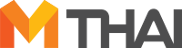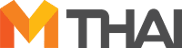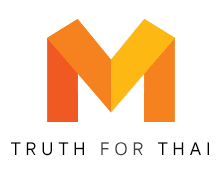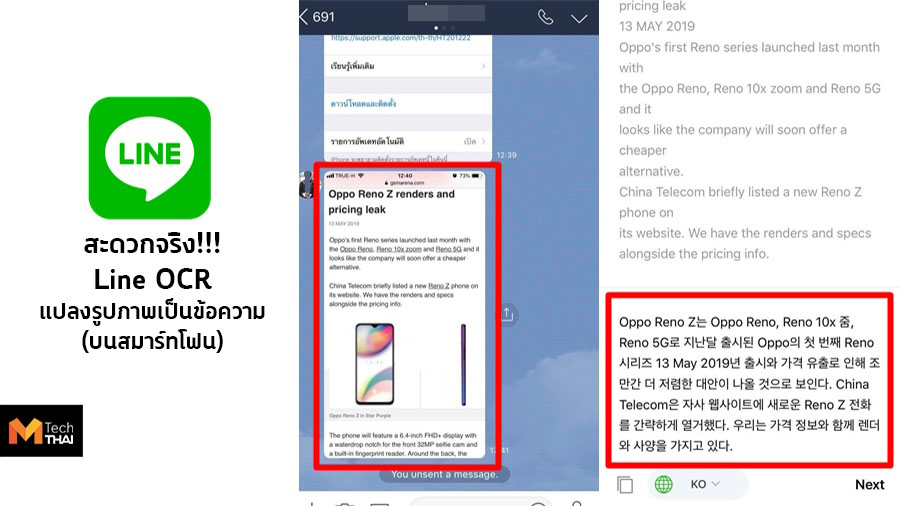ตอบโจทย์กับการใช้งานของยุคนี้จริงๆ กับ Line OCR ที่สามารถแปลงรูปภาพให้กลายเป็นข้อความได้ โดยไม่ต้องเสียเวลาพิมพ์ ที่สามารถใช้งานบนสมาร์ทโฟนได้แล้วทั้ง iOS และ Android ซึ่งตั้งแต่เปิดตัวฟีเจอร์ OCR เมื่อปลายปีที่แล้วจะสามารถใช้งานได้เฉพาะบนเดสก์ท็อปสำหรับคอมพิวเตอร์เท่านั้น นอกจากนี้ ฟีเจอร์นี้ยังสามารถแปลภาษาได้อีกด้วย
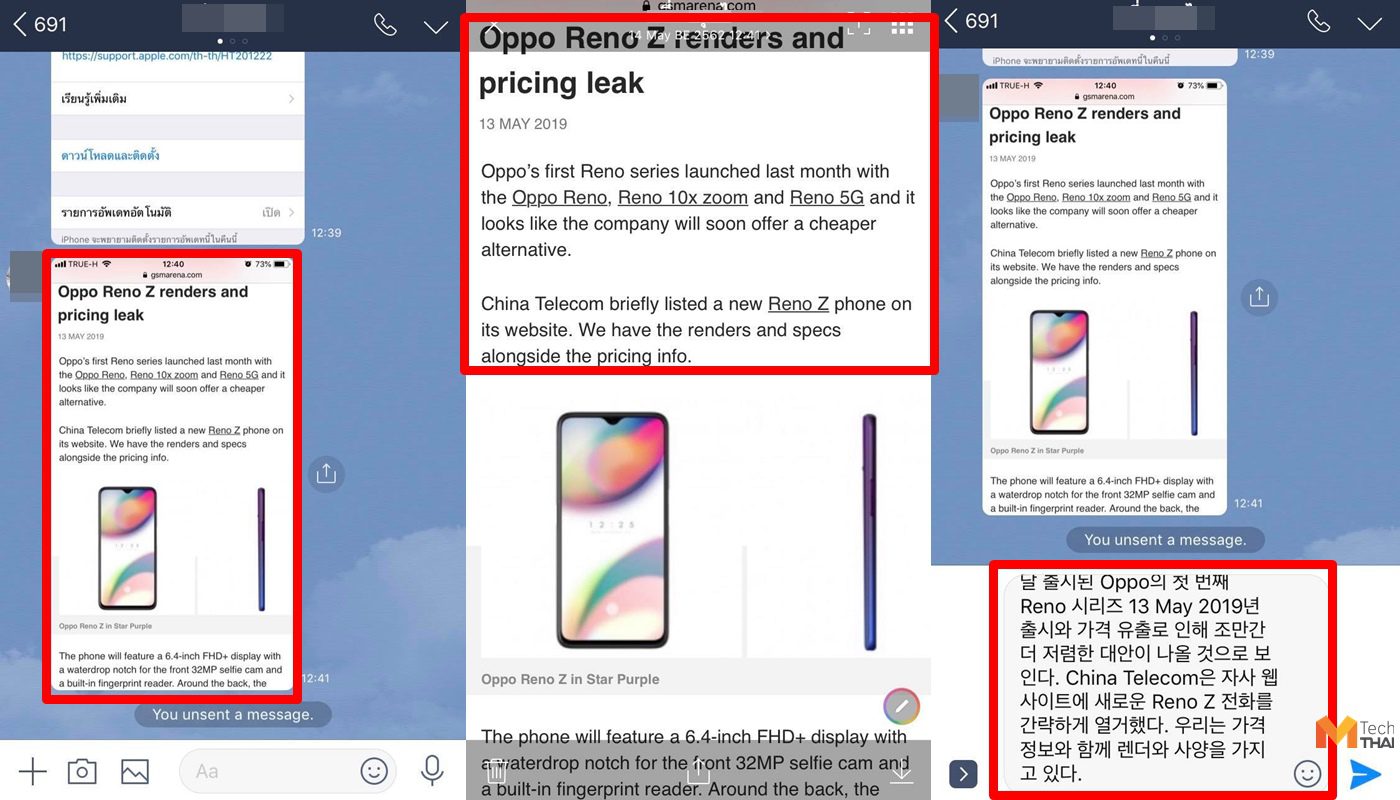
วิธีใช้ Line OCR แปลงรูปภาพเป็นข้อความ บนสมาร์ทโฟน ทั้ง iOS และ Android
- ก่อนอื่นเปิดแอพพลิเคชั่น Line ขึ้นมาก่อนเป็นอันดับแรก
- เข้าไปที่ห้องแชทที่เราต้องการอยากจะนำรูปภาพนั้นออกมาแปลงเป็นข้อความ
- จากนั้น เลือก ไอคอน ” [T] หรือ แปลงเป็นข้อความ” ที่มุมขวามือด้านบน
- จากนั้น เลือกภาษา “Select language to detect” ที่จะแปลงจากรูปภาพเป็นข้อความ ซึ่งจะมีทั้งภาษาอังกฤษ, ภาษาญี่ปุ่น, ภาษาจีน, ภาษาไทย, ภาษาอินโดนีเซีย และภาษาเกาหลี
- เมื่อเลือกภาษาเสร็จเรียบร้อยแล้ว ลากข้อความบนรูปภาพที่ต้องการส่งเป็นข้อความได้เลย
- จากนั้น เลือก “Next” เพียงเท่านี้ เราจะได้ข้อความโดยไม่ต้องพิมพ์ให้เมื่อยนิ้วอีกต่อไปแล้วจ๊ะ
อัลบั้มภาพ 3 ภาพ
วิธีใช้งาน Line OCR แปลภาษาจากรูปภาพ บนสมาร์ทโฟน ทั้ง iOS และ Android
- ก่อนอื่นเปิดแอพพลิเคชั่น Line ขึ้นมาก่อนเป็นอันดับแรก
- เข้าไปที่ห้องแชทที่เราต้องการอยากจะนำรูปภาพนั้นออกมาแปลภาษา
- จากนั้น เลือก ไอคอน ” [T] หรือ แปลงเป็นข้อความ” ที่มุมขวามือด้านบน
- หลังจากนั้น ลากข้อความในรูปภาพที่เราต้องการแปล แล้วเลือกที่ รูปโลก ด้านล่าง
- เมื่อกดรูปโลกแล้ว เลือกภาษาที่เราต้องการได้เลย
- จากนั้น เลือกที่ “Next” เพียงเท่านี้เราจะได้รู้แล้วว่าข้อความบนรูปภาพนั้นคืออะไร
อัลบั้มภาพ 5 ภาพ
เป็นไงบ้างล่ะกับ Line OCR ที่สามารถแปลงรูปภาพเป็นข้อความได้ หรือสามารถแปลภาษาได้อีกด้วย แน่นอนว่าเป็นประโยชน์ต่อผู้ใช้งานอย่างแท้จริง โดยที่เราไม่ต้องพิมพ์หรือกดแป้นพิมพ์บนสมาร์ทโฟนให้เมื่อยนิ้วและเสียเวลาอีกต่อไป
บทความโดย Tech.MThai